在Windows 7操作系统中,Internet Information Services(IIS)是一个强大的Web服务器应用程序,允许用户在本地计算机上托管网站、应用程序和服务。无论是出于学习、开发还是测试的需求,配置IIS都是一个非常实用的技能。以下将详细介绍如何在Win7系统中配置IIS,通过一步步的说明,让即便是初学者也能轻松完成设置。
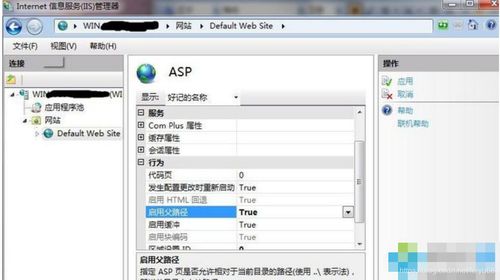
首先,你需要通过控制面板开启IIS功能。
1. 打开控制面板:点击开始菜单,选择“控制面板”。
2. 进入程序和功能:在控制面板中,找到并点击“程序”。然后,在“程序和功能”部分,点击“打开或关闭Windows功能”。
3. 勾选IIS组件:在弹出的窗口中,找到“Internet Information Services”并勾选它。这时,你会看到一个展开的列表,其中包括了IIS的各种组件,如FTP服务器、Web管理工具、万维网服务等。建议勾选所有组件,以确保所有必要的服务都被安装。
4. 完成安装:点击“确定”开始安装。安装完成后,系统会提示需要重启计算机。点击“立即重新启动”以应用更改。
安装IIS后,你需要通过IIS管理器来进行配置和管理。
1. 打开管理工具:重启计算机后,再次进入控制面板,找到并点击“系统和安全”,然后选择“管理工具”。
2. 启动IIS管理器:在“管理工具”列表中,找到“Internet Information Services (IIS)管理器”并双击打开。
接下来,你需要在IIS管理器中创建一个新的网站,并进行相关配置。
1. 添加网站:在IIS管理器中,左侧的面板会显示你的计算机名称。展开它,找到“网站”节点,然后右键点击“网站”,选择“添加网站”。
2. 输入网站信息:在弹出的对话框中,你需要输入网站的名称和物理路径。网站名称可以是任何你喜欢的名字,而物理路径则是你存放网站文件的文件夹路径。
3. 设置端口和IP:默认情况下,网站会使用80端口和所有未分配的IP地址。你可以根据需要进行修改。如果你的计算机有多个IP地址,你可以选择其中一个来绑定网站。
4. 完成创建:点击“确定”完成网站的创建。
为了确保网站能正常运行,你需要设置网站文件夹的安全项。
1. 找到网站文件夹:在资源管理器中,找到你刚刚设置的网站文件夹。
2. 修改文件夹属性:右键点击文件夹,选择“属性”,然后转到“安全”选项卡。
3. 添加用户权限:点击“编辑”按钮,然后点击“添加”来添加一个新用户。在“输入对象名称来选择”框中输入“Everyone”,然后点击“确定”。
4. 赋予权限:在“Everyone”的权限列表中,勾选“允许”列下的所有权限,然后点击“确定”保存设置。
如果你的网站支持ASP(Active Server Pages),你需要确保在IIS中启用了ASP。
1. 找到ASP设置:在IIS管理器中,找到你刚刚创建的网站,然后双击“ASP”图标。
2. 启用父路径:在ASP设置页面中,找到“启用父路径”选项,并将其设置为“True”。
你可以通过IIS管理器进一步调整网站的设置。
1. 修改高级设置:双击“高级设置”选项,可以修改网站的默认工作目录、连接超时、应用程序池等设置。
2. 修改绑定:双击“绑定”选项,可以修改网站的访问端口和IP地址。
3. 设置默认文档:双击“默认文档”选项,可以设置网站的默认文档。这样,当访问网站时,浏览器会自动加载这些文档,而无需输入特定的页面名。
最后一步是验证配置是否成功。
1. 访问网站:打开浏览器,输入“localhost”或“127.0.0.1”来访问你的网站。如果配置无误,你应该能看到网站正常显示。
2. 使用IP访问:如果你想通过其他计算机访问你的网站,你需要使用你的计算机的外网IP地址。请注意,防火墙和安全软件可能会阻止外部访问,因此你需要确保在防火墙中允许IIS的例外规则。
在配置IIS的过程中,你可能会遇到一些常见问题。以下是一些解决建议:
1. 无法访问网站:
检查防火墙设置,确保IIS的端口(默认是80)没有被阻止。
检查IIS管理器中的网站绑定设置,确保IP地址和端口正确无误。
检查网站文件夹的权限设置,确保IIS用户(如“IUSR”)有权限访问。
2. 网站加载速度慢:
检查服务器配置,确保硬件资源足够。
优化网站代码和图片等资源,减少加载时间。
考虑使用CDN等加速服务。
3. 网站出现错误页面:
查看IIS管理器中的事件查看器,查找相关的错误日志。
检查网站代码,确保没有语法错误或逻辑错误。
确保所有必要的组件和库都已正确安装和配置。
通过以上步骤,你应该能够在Windows 7系统中成功配置IIS并发布自己的网站。IIS是一个功能强大的Web服务器应用程序,它使得在本地计算机上托管网站变得非常容易。无论是学习、开发还是测试,IIS都是一个不可或缺的工具。希望这篇教程能够帮助你顺利完成IIS的配置。
97.42M巴啦啦梦幻餐厅无限钻石版
102.15M多闪最新版
131.54M迪信通
75.17M易写作
124.17M合并士兵3D
74.34M网飞猫netflix
31.04MG社漫画
39.51M康熙字典免费版
111.42M喵喵奶茶屋Cat Boba tea
102.05M百科答题软件 1.0.3
本站所有软件来自互联网,版权归原著所有。如有侵权,敬请来信告知 ,我们将及时删除。 琼ICP备2023003481号-5